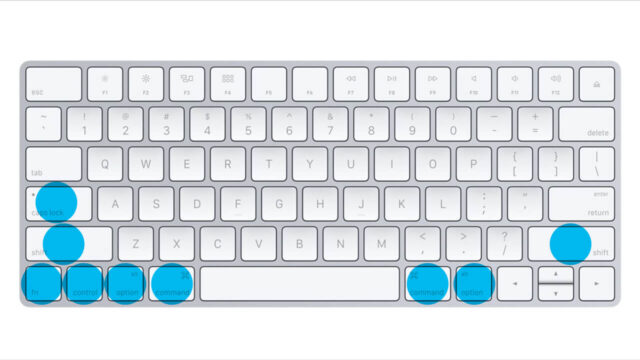Maîtrisez votre Mac : Guide des commandes et raccourcis clavier essentiels
macOS est un système d’exploitation puissant et flexible qui offre une multitude de fonctionnalités. Cependant, pour tirer le meilleur parti de macOS, il est important de connaître les commandes essentielles du terminal et les raccourcis clavier. Le terminal est une interface de ligne de commande qui permet d’accéder à toutes les fonctionnalités de macOS, y compris celles qui ne sont pas disponibles dans l’interface graphique.
Liste des commandes essentielles
Voici une liste des commandes essentielles de macOS :
- find : Trouver un fichier ou un dossier
- open : Lancer une application
- top : Afficher la liste des processus en cours
- exit : Quitter le terminal
find
La commande find permet de trouver un fichier ou un dossier. Elle prend en entrée un ou plusieurs critères de recherche, tels que le nom du fichier, l’extension du fichier, ou la date de modification.
Exemple :
find . -name "mon_fichier.txt"
Cette commande recherchera tous les fichiers nommés « mon_fichier.txt » dans le répertoire courant et ses sous-répertoires.
open
La commande open permet de lancer une application. Elle prend en entrée le nom de l’application à lancer.
Exemple :
open TextEdit
Cette commande lancera l’application TextEdit.
top
La commande top affiche la liste des processus en cours. Elle permet de voir l’utilisation des ressources (CPU, mémoire, disque, etc.) de chaque processus.
Exemple :
top
Cette commande affichera la liste des processus en cours, triée par utilisation du CPU.
exit
La commande exit permet de quitter le terminal.
Autres commandes essentielles de macOS
Voici quelques autres commandes essentielles de macOS :
- cd : Changer de répertoire
- pwd : Afficher le répertoire courant
- mkdir : Créer un répertoire
- rmdir : Supprimer un répertoire vide
- cp : Copier un fichier ou un dossier
- mv : Déplacer ou renommer un fichier ou un dossier
- rm : Supprimer un fichier ou un dossier
- man : Afficher l’aide d’une commande
Utilisation des commandes
Pour utiliser une commande, il suffit de la taper dans le terminal et d’appuyer sur la touche Entrée. La plupart des commandes prennent des options et des arguments. Pour en savoir plus sur l’utilisation d’une commande, vous pouvez utiliser la commande man.
Exemples d’utilisation
Voici quelques exemples d’utilisation des commandes essentielles de macOS :
- Pour trouver tous les fichiers .txt dans le répertoire courant et ses sous-répertoires :
find . -name "*.txt"
- Pour lancer l’application Safari :
open Safari
- Pour afficher la liste des processus en cours, triée par utilisation de la mémoire :
top -o rsize
- Pour changer de répertoire vers le répertoire
Documents:
cd Documents
- Pour afficher le répertoire courant :
pwd
- Pour créer un répertoire nommé
mon_dossier:
mkdir mon_dossier
- Pour supprimer le répertoire
mon_dossier:
rmdir mon_dossier
- Pour copier le fichier
mon_fichier.txtvers le répertoireDocuments:
cp mon_fichier.txt Documents
- Pour déplacer le fichier
mon_fichier.txtvers le répertoireDocuments:
mv mon_fichier.txt Documents
- Pour supprimer le fichier
mon_fichier.txt:
rm mon_fichier.txt
Conclusion
Les commandes essentielles de macOS vous permettent d’accéder à toutes les fonctionnalités de macOS, y compris celles qui ne sont pas disponibles dans l’interface graphique. En apprenant à utiliser ces commandes, vous pourrez gagner en productivité et en flexibilité.
Les raccourcis clavier
En plus des commandes essentielles de macOS, il existe également de nombreux raccourcis clavier qui permettent de les utiliser plus rapidement.
Liste des commandes essentielles avec les raccourcis clavier

Voici une liste des commandes essentielles de macOS avec les raccourcis clavier associés :
- find :
⌘+F - open :
⌘+O - top :
⌘+T - exit :
⌘+Q
find
Le raccourci clavier pour la commande find est ⌘+F. Ce raccourci ouvre la fenêtre de recherche Spotlight, qui permet de rechercher des fichiers et des dossiers sur votre Mac.
open
Le raccourci clavier pour la commande open est ⌘+O. Ce raccourci ouvre la fenêtre Ouvrir, qui permet d’ouvrir des applications, des fichiers et des dossiers.
top
Le raccourci clavier pour la commande top est ⌘+T. Ce raccourci ouvre la fenêtre Activity Monitor, qui permet de surveiller l’utilisation des ressources de votre Mac.
exit
Le raccourci clavier pour la commande exit est ⌘+Q. Ce raccourci ferme le terminal.
Autres commandes essentielles avec les raccourcis clavier
Voici quelques autres commandes essentielles de macOS avec les raccourcis clavier associés :
- cd :
⌘+L - pwd :
⌘+P - mkdir :
⌘+N - rmdir :
⌘+Suppr - cp :
⌘+C - mv :
⌘+V - rm :
⌘+Suppr - man :
⌘+M
Utilisation des raccourcis clavier

Pour utiliser un raccourci clavier, il suffit d’appuyer sur les touches associées en même temps.
Exemples d’utilisation
Voici quelques exemples d’utilisation des raccourcis clavier pour les commandes essentielles de macOS :
- Pour trouver tous les fichiers .txt dans le répertoire courant et ses sous-répertoires :
⌘`+`F`
- Pour lancer l’application Safari :
⌘`+`O
Safari
- Pour afficher la liste des processus en cours, triée par utilisation de la mémoire :
⌘`+`T
- Pour changer de répertoire vers le répertoire
Documents:
⌘`+`L
Documents
- Pour afficher le répertoire courant :
⌘`+`P
- Pour créer un répertoire nommé
mon_dossier:
⌘`+`N
mon_dossier
- Pour supprimer le répertoire
mon_dossier:
⌘`+`Suppr
mon_dossier
- Pour copier le fichier
mon_fichier.txtvers le répertoireDocuments:
⌘`+`C
mon_fichier.txt
⌘`+`O
Documents
- Pour déplacer le fichier
mon_fichier.txtvers le répertoireDocuments:
⌘`+`V
mon_fichier.txt
- Pour supprimer le fichier
mon_fichier.txt:
⌘`+`Suppr
mon_fichier.txt
- Pour afficher l’aide d’une commande :
⌘`+`M
find
Conclusion
Les raccourcis clavier pour les commandes essentielles de macOS vous permettent d’utiliser ces commandes plus rapidement et plus facilement. En apprenant à les utiliser, vous pourrez gagner en productivité et en efficacité.